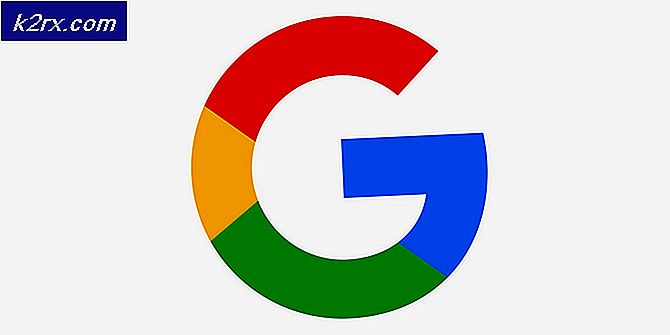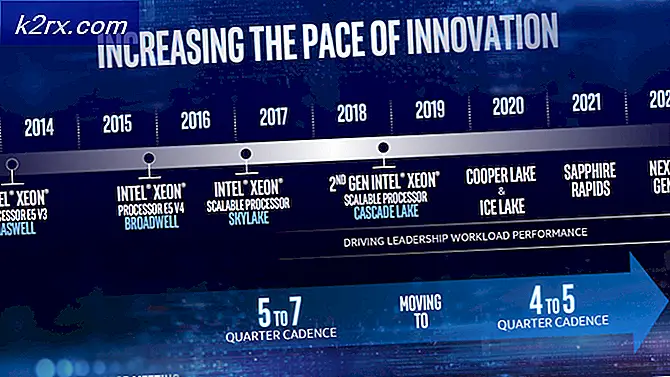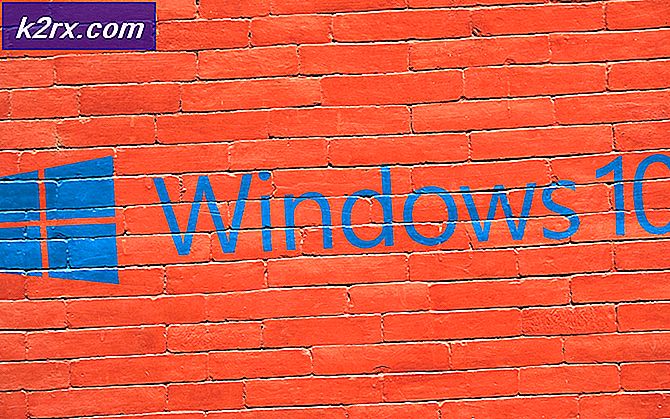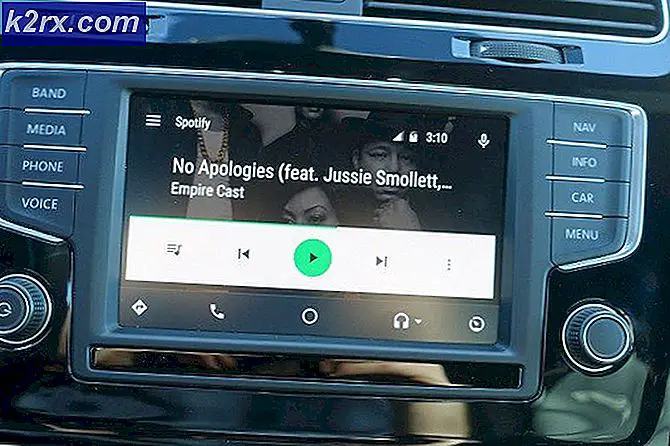Så här inaktiverar du uppdateringar på Windows 10
Till skillnad från tidigare Windows-versioner ger Windows 10 oss inte så mycket utrymme när det gäller att hämta och installera uppdateringar. Samtidigt som du köper och installerar alla uppdaterade utgåvor är en bra sak för din säkerhet. Vissa av dem kan bli otroligt återkommande (och i processprocessen förstör din bildskärm via en buggy grafikdrivrutin, etc). I tidigare Windows-installationer kan vi låta Windows bara meddela oss vad och när uppdateringar är tillgängliga. Därifrån kunde vi välja de viktigaste uppdateringarna och få dem installerade samtidigt som vi lämnade andra svåra uppdateringar. Inaktivera uppdateringar i Windows 10 är inte en bra övning, men en gång i taget är vi benägna att göra det.
Använda Windows Update Diagnostics
Ett felsökningspaket finns tillgängligt här. Det här är en liten diagnostisk app för Windows för installation av Windows. Den är tillgänglig för nedladdning gratis. På nedladdningssidan bläddrar du nedåt tills du ser länken Ladda ner felsökningsprogrammet "visa eller dölj uppdateringar" nu.
OBS! Den här filen har redan skannats för virus av Microsoft. Du behöver inte oroa dig för eventuella skadliga program som finns i det eftersom allt som redan har gjorts för dig. Dessutom kan inga obehöriga ändringar göras på filen eftersom den är bosatt och kommer från Microsoft-servrarna.
Klicka på länken för nedladdning. En prompt kommer att visas om du vill öppna eller spara den (filnamnet kommer att läsa wushowhide.diagcab ). Spara det till ditt system.
PRO TIPS: Om problemet är med din dator eller en bärbar dator, bör du försöka använda Reimage Plus-programvaran som kan skanna förvaret och ersätta korrupta och saknade filer. Detta fungerar i de flesta fall där problemet uppstått på grund av systemkorruption. Du kan ladda ner Reimage Plus genom att klicka härKlicka på filen och kör den. Det uppmanar dig att välja ett av dessa två alternativ: Dölj uppdateringar och visa dolda uppdateringar . De saker som du inte vill installera men som fortfarande är under behandling kommer att placeras under dölj uppdateringar . Allt annat som behövs kommer att visas under dolda uppdateringar .
Under dölj uppdateringar markerar du rutan bredvid drivrutinen eller uppdateringen som du vill inaktivera. När uppdateringen är dold kommer den att inaktiveras. Om uppdateringen redan har hämtats och installerats, gå till Visa installerade uppdateringar och avinstallera den. När det är avinstallerat visas det i diagnostikverktyget. För att göra det, håll Windows-tangenten och tryck på X. Välj Kontrollpanelen -> Avinstallera ett program och välj sedan Visa installerade uppdateringar i den vänstra rutan . Den avinstallerade uppdateringen visas nu under avsnittet Dölj uppdateringar i diagnostikverktyget. Markera rutan bredvid den för att dölja den. Om det behövs startar du om datorn.
Du har nu avaktiverat den valda uppdateringen i Windows 10.
PRO TIPS: Om problemet är med din dator eller en bärbar dator, bör du försöka använda Reimage Plus-programvaran som kan skanna förvaret och ersätta korrupta och saknade filer. Detta fungerar i de flesta fall där problemet uppstått på grund av systemkorruption. Du kan ladda ner Reimage Plus genom att klicka här